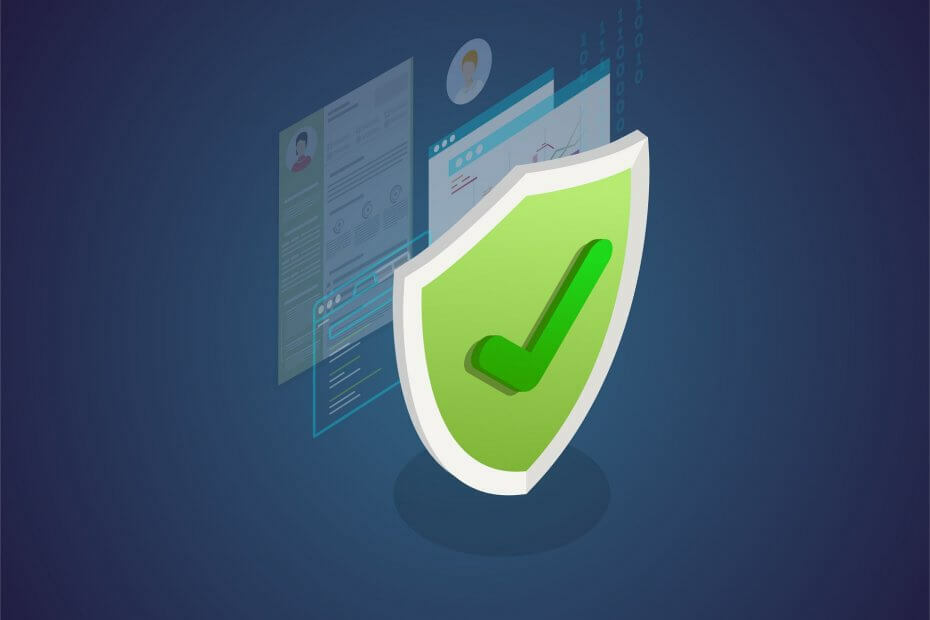- De Windows Defender-foutcode 0x80073b01 kan optreden wanneer u het programma probeert te starten.
- Dit kan worden veroorzaakt door de overblijfselen van andere antivirusprogramma's, dus u moet deze verwijderen.
- Het uitvoeren van een scan van systeembestanden met behulp van een hulpprogramma voor regelopdrachten kan dit probleem ook snel oplossen.
- Als dit te veel werk lijkt, vergeet dan het patchen en koop een gloednieuwe antivirus.

Deze software zorgt ervoor dat uw stuurprogramma's blijven werken en beschermt u zo tegen veelvoorkomende computerfouten en hardwarestoringen. Controleer nu al uw chauffeurs in 3 eenvoudige stappen:
- DriverFix downloaden (geverifieerd downloadbestand).
- Klik Start scan om alle problematische stuurprogramma's te vinden.
- Klik Stuurprogramma's bijwerken om nieuwe versies te krijgen en systeemstoringen te voorkomen.
- DriverFix is gedownload door 0 lezers deze maand.
Windows 10 is een bijna compleet pakket als het gaat om het hebben van een besturingssysteem in huis, omdat het wordt geleverd met vrijwel elke denkbare ingebouwde tool.
Het wordt bijvoorbeeld geleverd met zijn eigen verdedigingslinies in de vorm van een firewallprogramma en antivirus, bekend als: Windows Defender.
Dit is echter ook niets meer dan een stukje software dat gemakkelijk vatbaar kan zijn voor bugs en problemen.
Een goed voorbeeld is Windows Defender Error 0x80073b01, waarvan veel gebruikers hebben gemeld dat ze het hen vaak moeilijk maken.
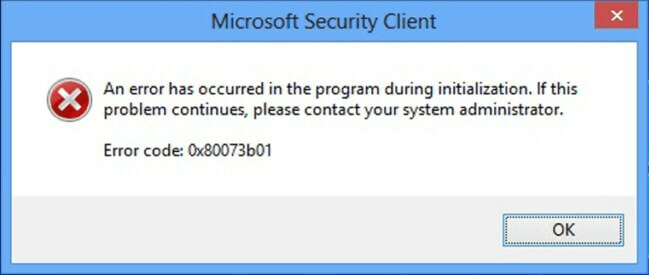
Gelukkig genoeg, dit antivirus probleem komt vrij vaak voor en er zijn verschillende oplossingen die u kunt proberen om er vanaf te komen. U hoeft dus alleen de onderstaande stapsgewijze handleiding te blijven lezen.
Hoe los ik Windows Defender-fout 0x80073b01 op?
1. Verwijder eventuele antivirusprogramma's van derden en de resten ervan
Aangezien Windows Defender het standaard antivirusprogramma van Windows 10 is, spreekt het voor zich dat er interferenties kunnen optreden tussen het en andere vergelijkbare tools van derden.
Helaas kan deze fout zelfs optreden als u de oude antivirus van derden al hebt verwijderd. Zorg er dus voor dat je het volledig hebt gedaan.
Open daarom gewoon de Apps menu van Instellingen en verwijder het zoals elke andere software, terwijl u de instructies op het scherm volgt.
Sommige antivirusprogramma's kunnen alleen worden verwijderd via speciale software die is gedownload van de website van de ontwikkelaar.
Zorg er dus voor dat u uzelf documenteert over de stappen voor het verwijderen van uw specifieke antivirusprogramma.
Zelfs als je redenen hebt om de vorige antivirus van derden te elimineren, als je een betere verdediging en minder problemen wilt, kun je net zo goed overwegen om de onderstaande tool te gebruiken.
Onze aanbevolen beveiligingsoplossing is perfect voor een moderne levensstijl, waar u praktisch online werkt, speelt en ontspant.
Het richt zich op verdediging en privacy met een meerlagig beveiligingssysteem dat zelfs de nieuwste bedreigingen kan tegengaan.
De software dekt niet alleen uw pc, maar al uw apparaten, inclusief uw IoT-componenten van het netwerk zoals de router of de webcam.

ESET Internet Security
Zeg vaarwel tegen fouten en problemen en ga aan boord met de nieuwste en beste beveiligingsoplossing die nu beschikbaar is!
2. Bepaalde registers wijzigen
- druk op ramen + R.
- Typ in regedit en druk op Enter (Dit opent de Register-editor).

- Ga naar het volgende adres en verwijder de msseces.exe invoer van beiden:
HKEY_LOCAL_MACHINE/SOFTWARE/Microsoft/WindowsNT/huidige versie/opties voor het uitvoeren van afbeeldingsbestanden
HKEY_CURRENT-USER/Software/Microsoft/Windows/Huidige versie/Beleid/Explorer/DisallowRun
- Opnieuw opstarten de pc.
Als u geen toegang hebt tot de Register-editor, zijn de dingen niet zo eng als ze lijken. Kijk hier eens naar stap-voor-stap handleiding en het probleem snel oplossen.
3. Voer een SFC uit
- druk op Begin.
- Typ in cmd.
- Selecteer Als administrator uitvoeren beginnen Opdrachtprompt met volledige privileges.

- Typ de volgende opdracht en druk op Enter:
sfc /scannow - Nadat de scan is voltooid, start u de pc opnieuw op.
De scan van de systeembestandscontrole zal precies dat doen, alle systeembestanden verifiëren en de nodige reparaties uitvoeren om de dingen weer normaal te maken.
4. Update je pc
- druk op Begin.
- Selecteer Instellingen.
- Kiezen Update en beveiliging.

- Selecteer Controleren op updates;
- Als er al updates in behandeling zijn, wordt de naam van de knop gewijzigd in Updates downloaden.
- Wacht tot de updates zijn geïnstalleerd en start uw pc opnieuw op.
Windows Defender maakt deel uit van uw systeem en wordt maandelijks bijgewerkt, samen met uw besturingssysteem. Het controleren en installeren van de nieuwste updates kan het probleem oplossen.
Door deze stappen te volgen, zou u de Windows Defender-fout 0x80073b01 moeten hebben gewist en nu kunt u het gebruiken zoals het bedoeld was.
Deze methoden hebben zichzelf bewezen als zeer nuttig en ze zijn ook zeer efficiënt in een aantal andere Windows Defender-problemen.
Als je echter moe bent van het patchen van de oude Windows Defender, kies dan een van de beste antivirusprogramma's met onbeperkte licentie om een voorproefje te krijgen van foutloze beveiliging.
Als u een andere methode kent die we mogelijk hebben gemist en waarmee u Windows Defender-fout 0x80073b01 kunt oplossen, laat dan een bericht achter in het opmerkingengedeelte hieronder.